
Adobe Photoshop jest niesamowicie dużą, niezwykle konfigurowalną aplikacją. Czasami niektóre z (wielu) narzędzi mogą przestać działać, jak się spodziewasz, albo z powodu czegoś, co zrozumiałeś lub przypadkowo - lub błąd. Tak czy inaczej, resetowanie narzędzia powrót do ustawień domyślnych może często naprawić wszelkie problemy.
Jak zresetować indywidualne narzędzie
Aby zresetować indywidualne narzędzie do opcji domyślnych, wybierz go w pasku narzędzi. Następnie kliknij prawym przyciskiem myszy ikonę narzędzia w pasku opcji narzędzia i wybierz "Reset narzędzia".
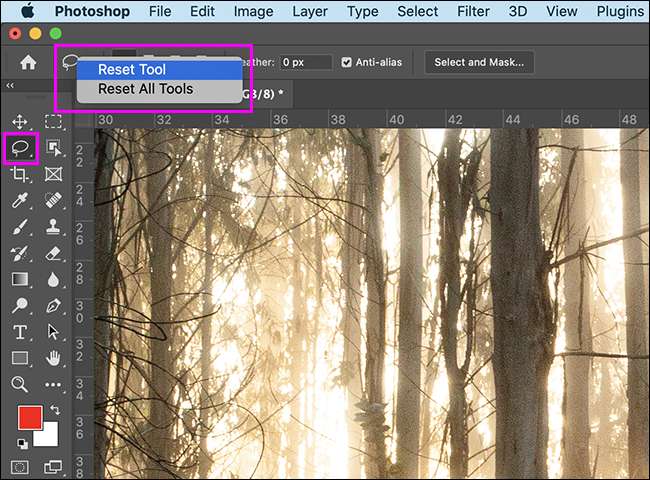
Jak zresetować wszystkie swoje narzędzia naraz jednocześnie
Aby zresetować wszystkie narzędzia jednocześnie, kliknij prawym przyciskiem myszy ikonę dowolnego narzędzia jest aktualnie wybrany w opcjach narzędzi, wybierz "Resetuj wszystkie narzędzia", a następnie kliknij "OK".
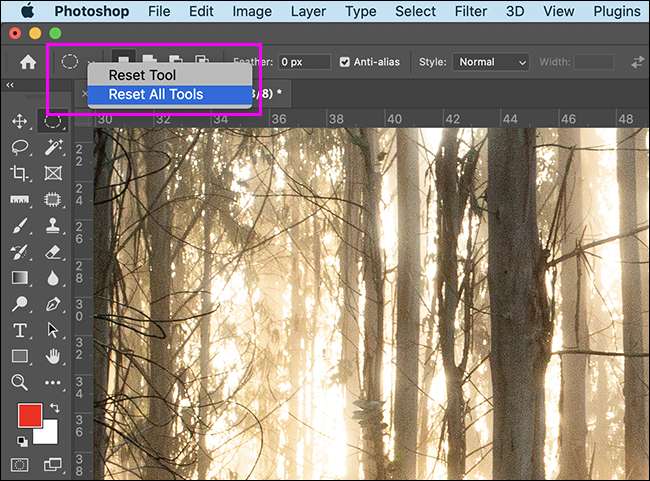
Gdy używasz opcji Resetuj wszystkie narzędzia, zostanie również zresetowanie wszystkich wyborów narzędzi w pasku narzędzi do ich domyślnych.
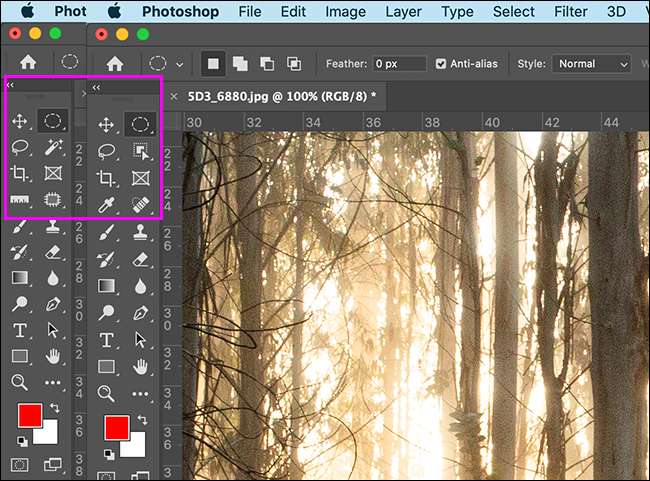
Jak zresetować próbki farby
Aby zresetować próbki farby do ich wartości domyślnych, kliknij mała czarno-biała ikona próbki tuż pod nimi. Możesz także nacisnąć skrót klawiaturowy "D".

Jak zresetować Photoshop z powrotem do swoich wartości domyślnych
Jeśli rzeczy nadal zachowują się nienormalnie ze wszystkimi narzędziami, możesz przejść do opcji jądrowej i zresetuj Photoshop z powrotem do ustawień domyślnych.
Aby to zrobić, przejdź do Edycji & GT; Preferencje & GT; Ogólne (na komputerze Mac to Photoshop CC & GT; Preferencje i GT; Ogólne). Kliknij przycisk "Resetuj preferencje na Quit".
Kliknij "OK", a następnie uruchom ponownie Photoshop. Wszystko wróci do oryginalnych ustawień.

Nie powinno być powodu, aby ponownie zainstalować Photoshop na komputerze PC lub Mac, ponieważ ten przycisk całkowicie zresetuje swoje ustawienia. Jeśli jednak nadal masz problemy, możesz spróbować pełnego zainstalowania.







